Tabloya naverokê
Gelek rê hene ku meriv di Adobe Illustrator de şikilan biafirîne. Hûn dikarin şeklên xêzkirinê ji nû ve bikar bînin, Amûra Pênûsê bikar bînin da ku wêneyek biafirînin da ku şekil biafirînin, tiştan kom bikin da ku şeklek nû çêbikin, û bê guman, Amûra Shape Builder bikar bînin.
Ji ber vê yekê Amûra Shape Builder Tool çi ye û çawa dixebite?
Amûra Shape Builder bi gelemperî ji bo berhevkirina gelek şeklên li ser hev tê bikaranîn. Ji xeynî wê, hûn dikarin şeklan jî bikin yek, jêbirin û jêbikin. Bikaranîna wê pir hêsan e. Tiştê ku divê hûn bikin ev e ku teşeyan hilbijêrin, û Amûra Shape Builder Toolê bikar bînin da ku di nav şeklan de xêz bikin.
Di vê hînkirinê de, hûn ê fêr bibin ka hûn dikarin bi Shape Builder çi bikin. Amûr û awayê karanîna wê.
Nîşe: Dîmenên vê dersê ji Adobe Illustrator CC Mac hatine girtin.
Meriv çawa Amûra Shape Builder di Adobe Illustrator de bikar tîne
Berî ku dest pê bike, bala xwe bidin ku Amûra Shape Builder tenê bi rêyên girtî re dixebite, ji ber vê yekê piştrast bikin ku şekil û xet dikevin hev. / li ser hev. Gava ku hûn sêwiran dikin hûn dikarin moda pêşdîtinê vekin da ku wê bi zelalî bibînin.
Heke hûn nizanin Amûra Shape Builder di Adobe Illustrator de li ku ye, hûn dikarin wê li ser darikê amûran bibînin û ev xuya dike.
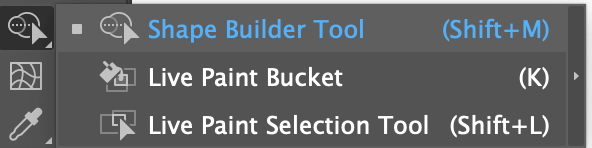
An jî hûn dikarin Shape Builder Tool kurteya klavyeyê Shift + M bikar bînin da ku wê çalak bikin.
Ez ê çend mînakan nîşanî we bidim ka meriv çawa Amûra Shape Builder bikar tîne.
YekbûnShapes
Li vir mînakek hêsan lê pratîkî ye. Em gişt hewce ne ku di hin xalan de bilbilek axaftinê an felqek sohbetê bikar bînin rast? Li şûna ku hûn li îkonek guloka axaftina stock bigerin, hûn dikarin heman wextê xwe bidin çêkirin.
Gavek 1: Şêweyên ku hûn dixwazin li hev bikin an bi hev re biafirînin. Li gorî şiklê bilbilê xwe ve girêdayî, çargoşe, çargoşeya dorvekirî, an çemberek (an tiştek din) biafirînin.
Mînakî, ez ê çargoşeyek û sêgoşeyek bi goşen girover biafirînim.

Gavê 2: Şêweyan biguhezînin û bi cih bikin da ku şeklê ku hûn dixwazin biafirînin pêk bînin. Dîsa, rêyên / xêzkirina şeklê divê li ser hev bin.

Hûn dikarin li Ferman + Y an Ctrl + Y bixin da ku pêşdîtin bikin ka xet li ser hev in. û tenê dîsa li heman kurtebirrê bixin da ku vegerin moda xebata normal.
Gavek 3: Şêweyên ku hûn dixwazin bihev bikin hilbijêrin, Amûra Çêkera Şêweyê li darika amûran hilbijêrin, li ser şeklê yekem bikirtînin û bi yên mayî bikêşin. şeklên ku hûn dixwazin li hev bikin.
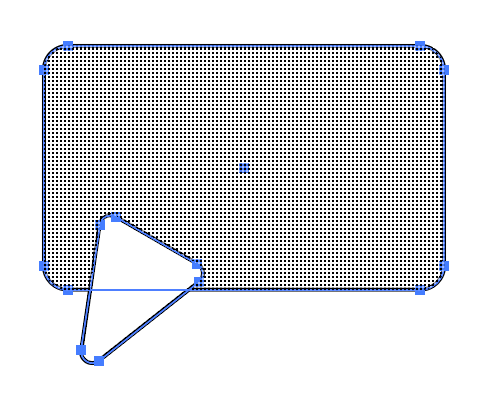
Li gorî qada siyê hûn ê zanibin ku hûn li ku derê dikişînin. Mînakî, ez ji çargoşeya girover dest pê dikim û dê çargoşeya dorvekirî bikişînim.
Dema ku hûn mişkê (an jî stîlusê ger hûn tabletek grafîkî bikar tînin) berdin, hûn ê bibînin ku her du şekil li hev hatine û hûn qutiyek sohbetê/ bilbilek axaftinê bistînin.
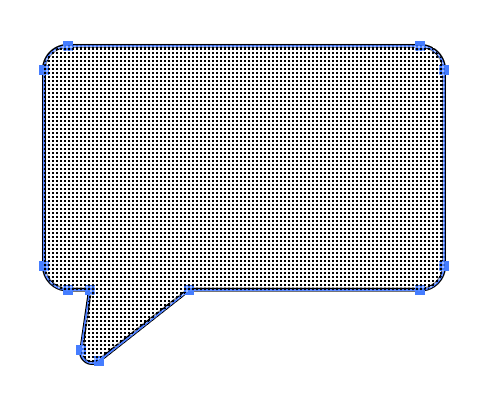
Tiştek: Heke hûn bi xeletîherêmê zêde xêz bikin, bişkojka Vebijêrk an Alt bigirin da ku ji cihê ku we dest pê kiriye paşde bikişîne.
Hûn dikarin wê bi rengan tijî bikin, nivîsê an hêmanên din li vê şeklê nû zêde bikin.
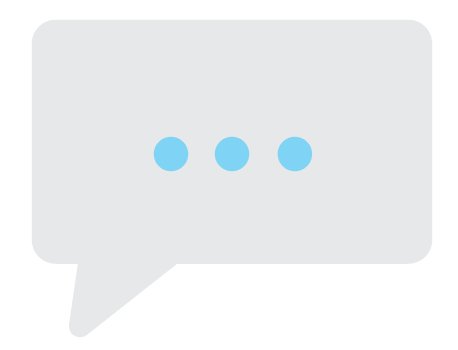
Dema ku hûn şeklên tevlihevtir diafirînin, ew ne tenê li ser hevgirtinê ye, carinan dibe ku hûn bixwazin beşek ji şeklê jêbikin an şekilek jê bikin û biguhezînin cîhek din.
Texmîn bikin ku ez hewl didim ku li vir biafirînim.
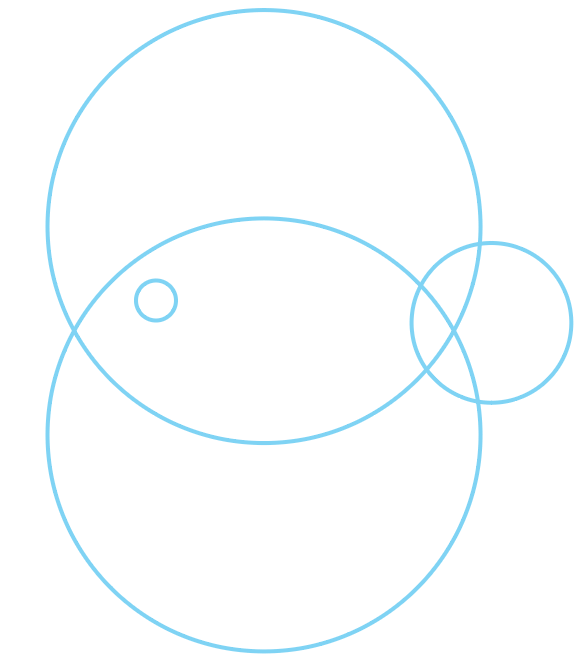
Tiştek tune? Hûn ê paşê paşê bibînin. Pêşî ez ê rave bikim ka meriv çawa Amûra Shape Builder bikar tîne da ku şikilan jêbirin û qut bike.
Kêmkirin/Kirkirina Şêwekan
Heke hûn dixwazin beşek ji şiklê hevgirtî jêkin, bi tenê şeklan hilbijêrin, Amûra Çêkera Şikilê çalak bikin û li beşa ku hûn dixwazin jê bikin/birîn bikirtînin. . Dema ku hûn li deverek bikirtînin, ew dibe rengek kesane.
Mînakî, ez ê du derdorên mezin bibirim û biçim, ji ber vê yekê ez bi tenê li ser wan bikirim. Wekî ku hûn dibînin, naha ez dikarim beşên ku min li ser tikandin bar bikim.

Ez texmîn dikim ku hûn dikarin hinekî bibînin ku ez niha hewl didim ku biafirînim, rast? 😉
Niha, ez ê hin beşan bigihînim hev.
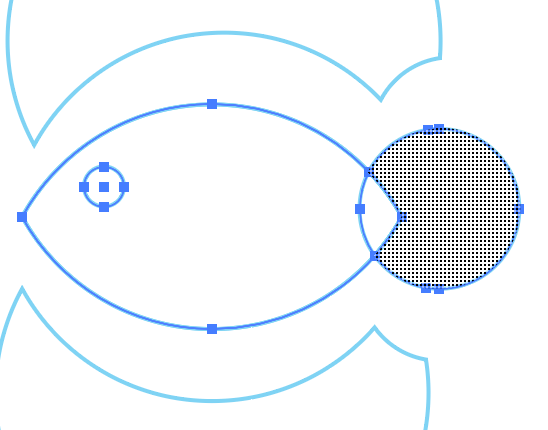
Hingê ez dikarim wê tavilê jêbikim an jî jê dûr bixim, ger ku ez dixwazim paşê şeklê bikar bînim.
Paqijkirina Şikilan
Ji xeynî bikaranîna Eraserê, hûn dikarin Amûra Shape Builder Toolê jî bikar bînin da ku bi tikandina bişkoka Jêbibe beşek ji şeklê qut bikin.
Parçên jêkirî hilbijêrin û êdî ne hewce ne ku werin bikar anîn, bi tenê bişkoja jêbirinê bixinji bo jêbirina wan.
Piştî ku min qada nexwestî jê kir ev e.
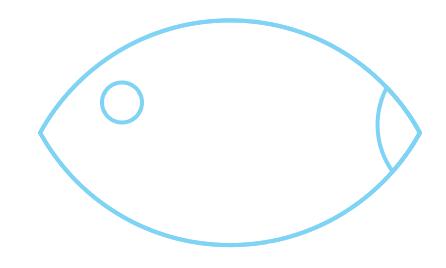
Ez dizanim ku ew hîn wekî masî xuya nake. Naha bi tenê şeklê ku tê texmîn kirin dûvikê hilbijêrin hilbijêrin û wê bi horizontî bixin. Hinekî ji nû ve bi cih bikin û hûn dikarin şikilan dîsa hev bikin.

Em diçin. Heke hûn dixwazin silhouetek çêbikin, hûn dikarin çavê jî kêm bikin da ku gava ku hûn reng tije bikin, ew winda nebe. Û bê guman, xwe azad hîs bikin ku hûn şikilên din lê zêde bikin.
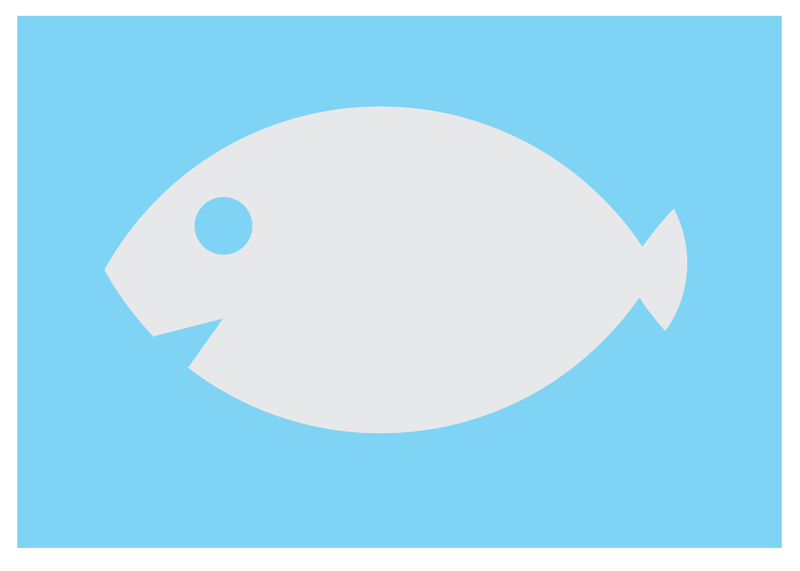
Vekirin
Ji bo afirandina şeklên nû karanîna amûra Shape Builder hêsan e. Bînin bîra xwe dema ku hûn Amûra Shape Builder bikar tînin divê şikil an rê li hev bin. Pêdivî ye ku ew ji yek şeklê zêdetir be, wekî din, her çend gava ku hûn amûrê hildibijêrin qada siyê nîşan dide jî, ew ê şeklan berhev neke an jê kêm neke.

